Скачать новую версию skype для windows 7
Почти все кто приобретает компьютер или ноутбук, одно из первых приложений, которое хотят установить это скайп.
Это естественно. Бесплатное общение, когда видишь собеседника, и он тебя очень привлекает.
Хотя сложного в установке скайпа нет ничего, но у тех, кто впервые сталкивается с таким процесом, возникают сомнения – правильно ли они все делают.
Чтобы их развеять, ниже предоставлена пошаговая инструкция, как правильно устанавливать программу скайп на компьютере или ноутбуке.
В целом разницы в установке в установке между компьютером и ноутбук нет, точно также как и между операционными системами Windows 7 или виндовс 8.
Вначале вам нужно зарегистрировать учетную запись, как это сделать,
После регистрации вам будет предложено скачать загрузчик, хотя бесплатно скачать его, полный установщик и портативную версию .
Пошаговая установка скайпа в Windows 7 или виндовс 8
Существенной разницы в установке скайпа между загрузчиком и самим установщиком нет.
Если вы будете устанавливать с загрузчика, то вам после выбора языка придется его скачать программу, а далее все пойдет как в случае с установщиком (Full версией).
Если вы выбрали загрузчик, то после его запуска согласитесь на скачивание русской версии – нажмите: «я согласен (на) – далее»
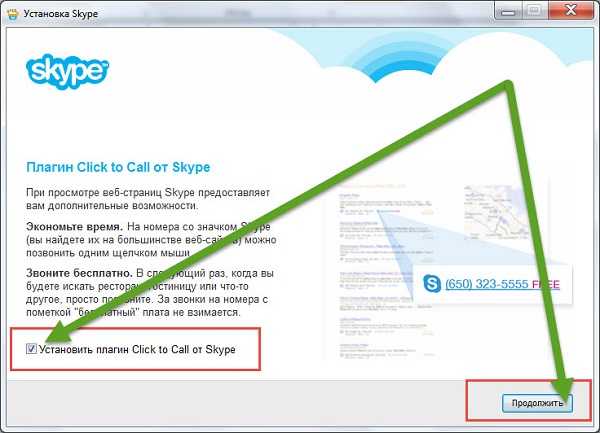
На следующем шаге программа предложит установить в ваших браузерах поисковую систему и стартовую систему BING.
Если не хотите, снимите галочки, я всегда снимаю, поскольку она малоэффективная, можно даже сказать лишняя. Есть намного лучше, например Google, но в любом случае жмите: «продолжить».
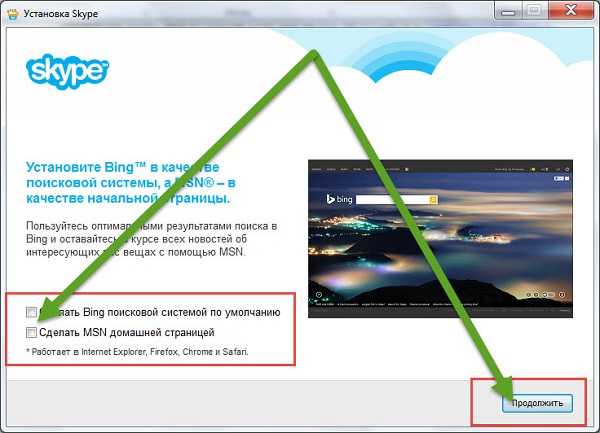

Подождите, пока программа загрузится и появится окно для вода логина и пароля и ведите, вы их должны получить при регистрации.

После вода данных программа предложит установить пару мелочей. Можете установить аватар или свое фото. У меня эти параметры недоступны, так как фотография уже установлена – жмите: «продолжить».

Теперь можете проверить звук и видео. При нажатии на опцию: «проверить звук» — вы должны слышать вызов, а в окне справа видеть себя. Если все хорошо – жмите: «продолжить».


На следующем шаге инструменты для установки фото или аватара есть. Сделайте снимок или установите фото, имеющееся на компьютере / ноутбуке, нажав опцию обзор. После этого подтвердите свой выбор, нажав на строку: «использовать это изображение».
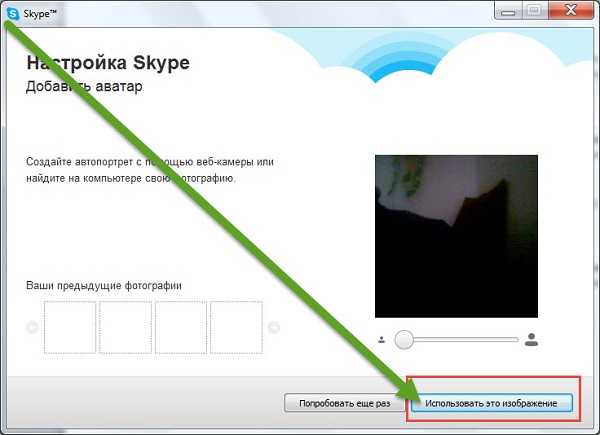
После этого переходим к последнему шагу и нажимаем: «использовать skype».

Вот и все. Откроется полноценная программа. Можете искать друзей и начать общаться, только они должны будут подтвердить, что позволяют вам делать к ним видео звонки.
Как на компьютере / ноутбуке установить портативный скайп
Как установить портативную версию скайп особенно описывать нечего, тем более сочинять инструкцию по шагам.
Зачем может понадобиться портативная версия? Иногда в некоторых компьютерах или ноутбуках, классическая программа скайп не устанавливается (почему и как исправить ).
Портативная версия работает без установки – скачали, вели логин, пароль и можете звонить или принимать видео звонки.
Никак не исключается, что у вас все сразу отлично заработает. Очень часто после установки возникают проблемы со звуком или видео отображением.
Все это устраняется. Определить, что у вас откажется правильно функционировать – не возможно, но вы можете найти ответы в содержании (меню в самом верху), в поиске по сайту (верху с права) или задать вопрос в комментариях. Успехов.
Не каждый знает, каким образом можно скачать и установить Скайп бесплатно для Windows 7, и почему в некоторых случаях возникают проблемы с его загрузкой. Мы достаточно подробно расскажем обо всех правилах работы именно с этой версией Виндовс, а также по шагам объясним способ установки Skype и регистрации в нём. С помощью нашей статьи вы с лёгкостью сможете самостоятельно скачать Скайп для Виндовс 7, а также, в случае необходимости, помочь в этом своим близким.
Что следует знать, чтобы скачать Skype для Windows 7?
Самой главной ошибкой, из-за которой случаются сбои в установке программы, является слишком старая версия браузера Internet Explorer . Если на вашем компьютере или ноутбуке он не обновлён до одиннадцатой (или более поздней) версии, то работоспособность программы на вашем устройстве останется под большим вопросом.
Также, общие требования ко всем устройствам под управлением ОС Windows гласят, что для корректной работы приложения вам будет необходимо достаточное количество оперативной памяти, а именно – не меньше пятисот двенадцати мегабайт. Процессор должен иметь частоту не меньше 1 ГГц, а ещё необходимо, чтобы устройство, на которое будет скачана программа, было оснащено микрофоном, веб-камерой и динамиками для приёма и передачи изображения и голоса.
Довольно частым вопросом является следующее: какой Скайп лучше скачать на компьютер Windows 7? Следует заметить, что не имеет смысла искать в сети более старые версии приложения в надежде, что они будут более совместимы с вашим ноутбуком или компьютром. Лучше всего скачать лицензионный нормальный Скайп для рабочего стола Windows 7, имеющий поддержку разработчиков и прекрасно подходящий на все устройства.
Бесплатно скачать программу Skype для Виндовс 7 можно, как используя официальный сайт, так и воспользовавшись для этой цели сайтом нашим. У нас вы сможете загрузить актуальную на данный момент версию программы, свободную от вирусов и подходящую как для 32-х битных, так и для 64-х битных версий.
Подробная инструкция о том, как скачать Скайп для Windows 7
- Левой клавишей мыши щёлкните по кнопке загрузки программы (здесь, на нашем сайте, или на официальном). В ваш компьютер загрузится небольшой установочный файл.
- Перед вами появится окошко с предложением выбрать язык, на котором будет программа. Вы можете выбрать как русский, так и любой другой. После этого нажмите на “Я согласен (-на)”. Начнётся скачивание приложения.

- После того, как основной файл программы загрузится, на экране появится страница входа. Если вы ранее имели на каком-то другом устройстве, то просто впишите логин и пароль в нужные строчки. А если раньше у вас не было Скайпа, то можете нажать на подпись “Создать учётную запись”, расположенную внизу странички.

- Для регистрации и создания нового аккаунта в программе вам следует указать свой действительный номер телефона. Также, можно зарегистрироваться, используя адрес электронного почтового ящика, для чего нажмите на соответствующую подпись внизу странички.

- В обоих случаях необходимо будет также придумать и пароль, который потом, во всё время существования аккаунта, будет служить для его защиты от посторонних.
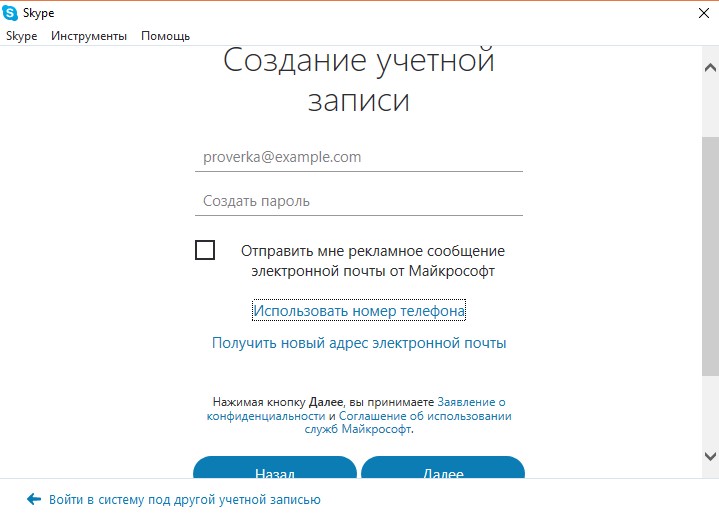
- Щёлкните по “Далее”, когда все необходимые данные будут указаны.
- На экране появится следующая форма, где необходимо будет указать свои фамилию и имя. После того, как сделаете это, снова нажмите на “Далее”.

- На ваш адрес электронной почты или телефон, который был указан вами при регистрации, отправлен специальный код, который, как только вы его получите, надо указать в следующей, появившейся на экране, форме. Опять нажмите на “Далее”.
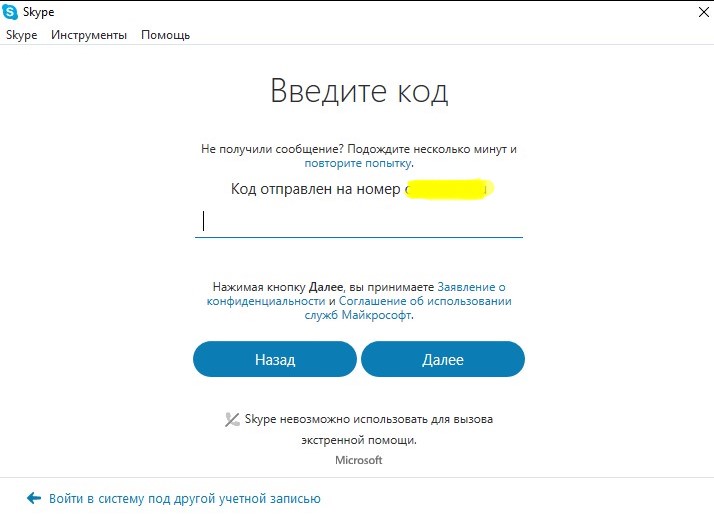
- Основная регистрация в приложении завершена. Вы увидите ещё одно окно, в котором надо щёлкнуть по подписи “Продолжить”.
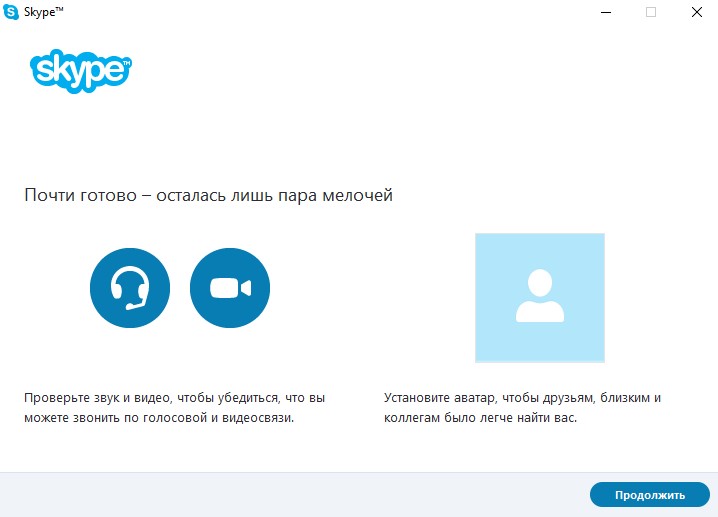
- Вам осталось проверить, насколько качественно работают в программе звук и видео. После того, как проверка будет завершена, коснитесь кнопки “Продолжить”.

- Последним пунктом будет добавление фото, сделанного тут же с помощью веб-камеры. Если вы не хотите делать этого прямо сейчас, то можно нажать на “Отложить”, а добавить фотографию после.
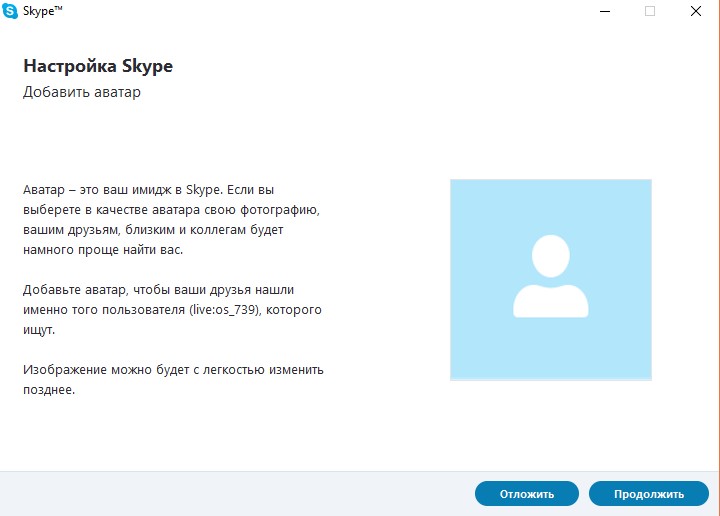


Всё готово и можно приступать к общению через Skype с близкими.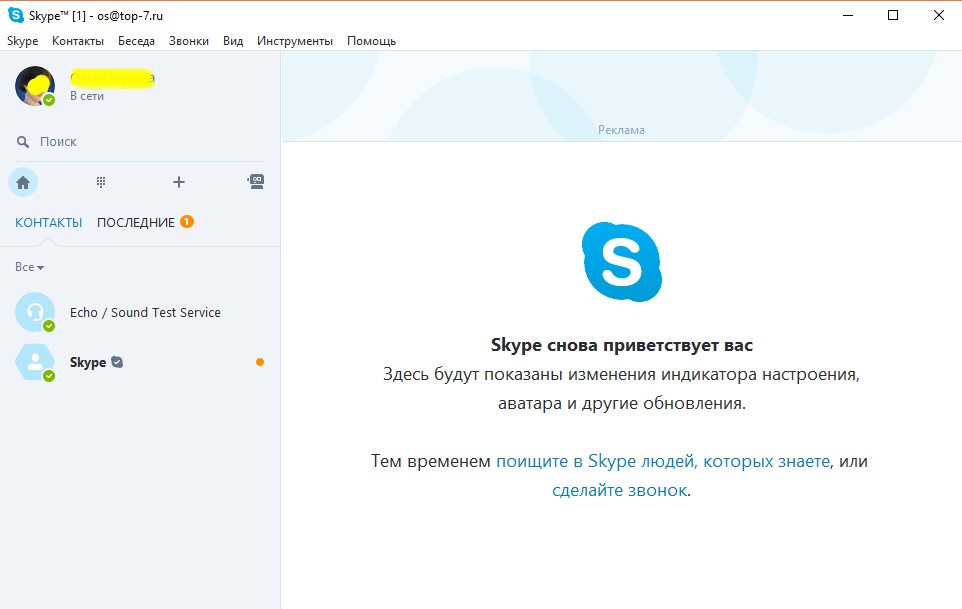
Если вы, наконец, перешли с проверенной временем, но уже морально устаревшей ХР на windows 7, тогда спешу вас поздравить и одновременно огорчить. Хотя это ПО работает в несколько раз лучше чем Vista или тот же ХР, но некоторые программы для корректной работы требуют точной настройки. Особенно часто эта проблема выявляется, если необходимо установить скайп для windows 7.
Если вместо приятного дружеского общения все снова и снова приходится смотреть на радостную, но уже поднадоевшую стартовую картинку Скайпа, а дальше этого дело не продвигается, советую потратить немного времени и разобраться в причинах этого неприятного события. Сначала разберемся, как выполнить регистрацию и создать свой аккаунт в Скайп, а после уделим немного времени на устранение ошибок, которые не дают установить это ПО на windows 7.
Как установить Скайп на windows 7

Сама программа Skype, сделана таким образом, чтобы процесс установки прошел гладко и с ним мог справиться обычный пользователь с минимальными знаниями основ работы с компьютером. Говоря проще, если у вас получилось самостоятельно зарегистрироваться в Одноклассниках, В Контакте, или Фэйсбуке, то существуют, все шансы, что процесс создания аккаунта в Скайпе и его установка также пройдет гладко. Чтобы это сделать необходимо, выполнить следующие шаги
- Скачиваем саму программу.
- Устанавливаем Скайп и кликаем на кнопку «я согласен». После этого на мониторе появится стартовая страница. Как она выглядит можно увидеть в предыдущем абзаце, или рядом с этим текстом в зависимости от установленной версии программы.
- Теперь жмем «создать учетную запись». Должна произойти автоматический переход на официальный сайт программы Скайп и нам предложат заполнить данные. Скажу по опыту, если записать: пароль, адрес электронной почты и логин отдельно на бумажку можно в будущем решить массу проблем при переустановке программного обеспечения.
- После регистрации всплывет уже знакомое стартовое окно и будет необходимо ввести логин и пароль, которые вы установили при регистрировании аккаунта в Скайп.
Совет! Чтобы не пришлось постоянно вводить свои данные при каждом входе, можно установить галочку в графе автоматическая регистрация при запуске в левом нижнем углу.
Почему скайп не устанавливается?
Если на windows 7 не устанавливается skype, это в первую очередь свидетельствует о большом количестве мусора, скопившегося в реестрах компьютера. Эти остаточные данные не дают корректно установить программу. Причиной отказа от установки Скайпа может послужить также блокирование программы антивирусом или брандмауэром. Мне лично устранить этот конфликт помогло следующее.
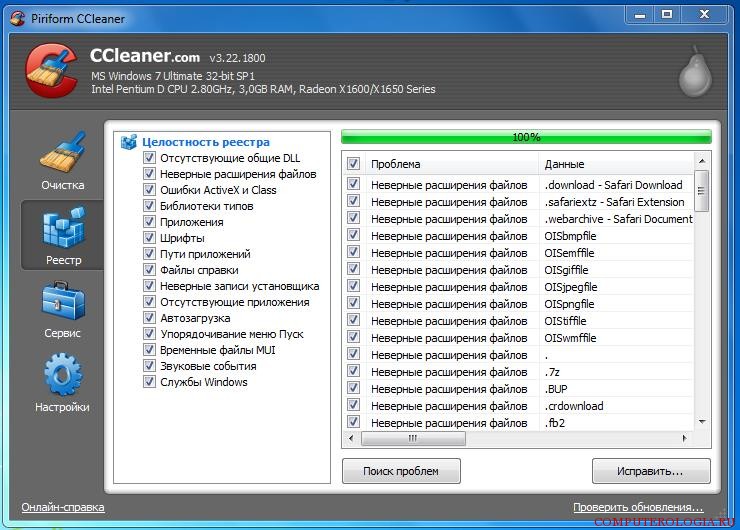
. Полезная утилита даже для тех кто, ничего не понимает в работе компьютера и не собирается в этом разбираться в ближайшее время. Можно ее без проблем скачать на различных файлообменниках. Эта программа помогает убирать весь ненужный цифровой хлам, оставшийся после неправильного или неполного удаления программ. После установки программыоткрываем ее и выбираем вкладку реестр. Жмем кнопку «поиск проблем», а после «исправить».Ремонтируем и удаляем все предложенное. После этой манипуляции с программой CCleaner, которая займет около 2 минут, скайп без проблем устанавливается в 80% случаев.
. Идеальным вариантом будет продукт, изготовленный в лаборатории Касперского, но на худой конец можно воспользоваться авастом и подобными программами. Некоторые вирусы способны легко блокировать работу программы Скайп.
Важно! Убедитесь что в родном брандмауэре windows 7, установлены настройки позволяющие работать со Скайпом и соединять его с сетью.
Применение всего лишь этих двух советов оказывается действенным в 95% случаев, если это не помогло можно установить портативную версию программы Скайп, она без проблем запускается на любом компьютере.
